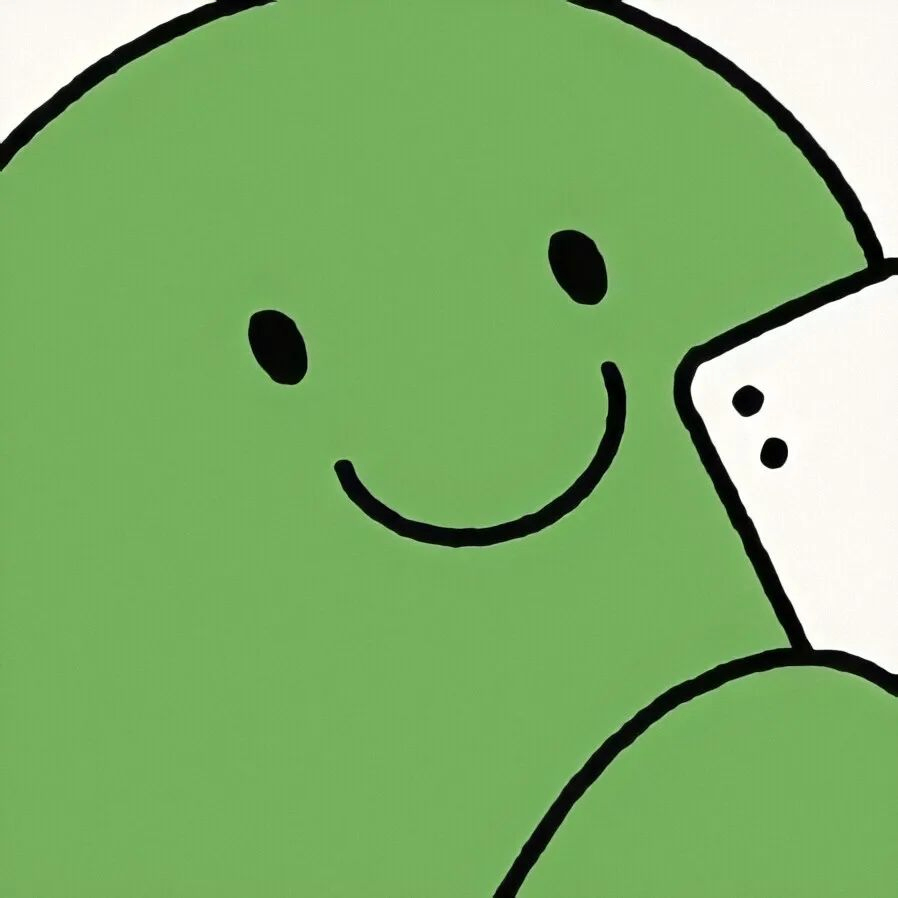Redis-2
下面选择的Linux版本为CentOS 7
Redis的官方网站地址:https://redis.io/
单机安装Redis
安装Redis依赖
Redis是基于C语言编写的,因此首先需要安装Redis所需要的gcc依赖:1
yum install -y gcc tcl
下载安装包并解压
将Redis安装包(如:redis-6.2.6.tar.gz)下载或上传到虚拟机的任意目录:
如将其放在了:/usr/local/src 目录1
2
3
4进入指定目录
cd /usr/local/src
下载redis安装文件
sudo wget https://download.redis.io/releases/redis-6.2.6.tar.gz
解压缩:1
tar -xzf redis-6.2.6.tar.gz
解压后/usr/local/src目录中会出现redis-6.2.6的文件夹
进入redis目录:1
cd redis-6.2.6/
运行编译命令,运行完没有报错就说明成功了1
make && make install
默认的安装路径在/usr/local/bin目录下:
该目录以及默认配置到环境变量,因此可以在任意目录下运行这些命令。其中:
redis-cli:是redis提供的命令行客户端redis-server:是redis的服务端启动脚本redis-sentinel:是redis的哨兵启动脚本
启动
redis的启动方式有:默认启动,指定配置启动,开机自启
默认启动
安装完成后,在任意目录输入redis-server命令即可启动Redis:1
redis-server
启动后能看到经典的redis的logo图形
这种启动属于前台启动,会阻塞整个会话窗口,窗口关闭或者按下CTRL + C则Redis停止。不推荐使用。
指定配置启动
如果要让Redis以后台方式启动,则必须修改Redis配置文件,就在我们之前解压的redis安装包下(/usr/local/src/redis-6.2.6),名字叫redis.conf:
我们先将这个配置文件备份一份:(以防不测用来复原hh)1
cp redis.conf redis.conf.bck
然后修改redis.conf文件中的一些配置:1
2
3
4
5
6进入编辑界面
vi redis.conf
按i进入编辑模式
按esc退出编辑模式
搜索命令。命令模式输入/port就能查找port相关字段,按n查找下一个,N上一个
/内容
1 | # 允许访问的地址,默认是127.0.0.1,会导致只能在本地访问。修改为0.0.0.0则可以在任意IP访问,生产环境不要设置为0.0.0.0 |
Redis的其它常见配置:1
2
3
4
5
6
7
8
9
10# 监听的端口
port 6379
# 工作目录,默认是当前目录,也就是运行redis-server时的命令,日志、持久化等文件会保存在这个目录
dir .
# 数据库数量,设置为1,代表只使用1个库,默认有16个库,编号0~15
databases 1
# 设置redis能够使用的最大内存
maxmemory 512mb
# 日志文件,默认为空,不记录日志,可以指定日志文件名(存放在当前工作目录)
logfile "redis.log"
启动Redis:1
2
3
4进入redis安装目录
cd /usr/local/src/redis-6.2.6
启动
redis-server redis.conf
查看有没有成功运行1
2
3
4第二列是redis的运行进程号
ps -ef | grep redis
也可以杀死进程来关闭redis
kill -9 进程号
停止服务:1
2
3利用redis-cli来执行 shutdown 命令,即可停止 Redis 服务,
因为之前配置了密码,因此需要通过 -u 来指定密码
redis-cli -u 123456 shutdown
开机自启
我们也可以通过配置来实现开机自启。首先,新建一个系统服务文件:1
vi /etc/systemd/system/redis.service
内容如下:1
2
3
4
5
6
7
8
9
10
11[Unit]
Description=redis-server
After=network.target
[Service]
Type=forking
ExecStart=/usr/local/bin/redis-server /usr/local/src/redis-6.2.6/redis.conf
PrivateTmp=true
[Install]
WantedBy=multi-user.target
然后重载系统服务:1
systemctl daemon-reload
现在,我们可以用下面的命令来操作redis了:1
2
3
4
5
6
7
8启动
systemctl start redis
停止
systemctl stop redis
重启
systemctl restart redis
查看状态
systemctl status redis
执行下面的命令,可以让redis开机自启:1
systemctl enable redis
Redis客户端
redis的客户端包括:命令行客户端,图形化桌面客户端,编辑客户端
Redis命令行客户端
Redis安装完成之后就自带了命令行客户端:redis-cli,使用方式如下:1
redis-cli [options] [commonds]
其中常见的options有:
-h 127.0.0.1:指定要连接的redis节点的IP地址,默认是127.0.0.1-p 6379:指定要连接的redis节点的端口,默认是6379-a 123321:指定redis的访问密码- 如:
redis-cli -a 123456 - 也可以在进入控制台后,通过auth命令来指定密码如:
auth 123456
- 如:
其中的commonds就是Redis的操作命令,例如:
ping:与redis服务端做心跳测试,服务端正常会返回pong
不指定commond时,会进入redis-cli的交互控制台:
选择库:
Redis默认有16个仓库,编号从0至15. 通过配置文件可以设置仓库数量,但是不超过16,并且不能自定义仓库名称。1
select 0
图形化桌面客户端
GitHub上的大神编写了Redis的图形化桌面客户端,地址:https://github.com/uglide/RedisDesktopManager
不过该仓库提供的是RedisDesktopManager的源码,并未提供windows安装包。
在下面这个仓库可以找到安装包:https://github.com/lework/RedisDesktopManager-Windows/releases
安装
在该仓库里选择版本下载安装包:https://github.com/lework/RedisDesktopManager-Windows/releases
如下载完成后得到压缩包:resp-2022.2.zip,解压缩后,运行安装程序即可安装
安装完成后,在安装目录找到resp.exe,双击即可运行。老版本是rdm.exe
连接与防火墙
如果使用图形化客户端连接不上redis多半是防火墙的问题
连接时不使用默认的120.0.0.1,填虚拟机的ip
1
2将ens33中的ip地址填进去即可
ip addr关闭防火墙
1
2
3
4
5
6
7
8以下操作2选一即可
方式1:关闭防火墙
systemctl stop firewalld # 关闭防火墙
systemctl disable firewalld # 停止防火墙开机自启
方式2:放行6379端口的外部访问
firewall-cmd --add-port=6379/tcp --permanent # --add-port=6379/tcp表示放行6379端口的tcp访问,--permanent表示永久生效
firewall-cmd --reload # 重新载入防火墙规则使其生效输入redis的密码点击测试连接成功即可。